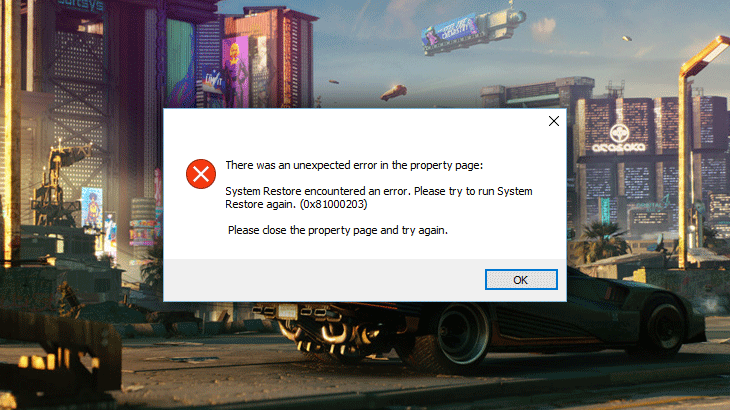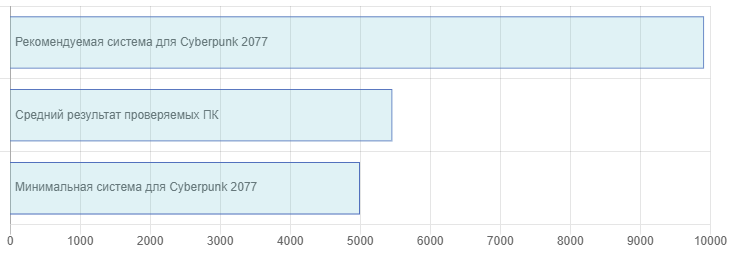Здравствуйте, если вы столкнулись с какими-то проблемами при установке или запуске Cyberpunk 2077, возможно вам помогут следующие действие/действия:
Во первых, ознакомьтесь с официальными системными требованиями. Если ваша система не соответствует даже минимальным из них, то возможно причина ошибок кроется в этом. Windows 8 и 8.1 не поддерживается, т. к. для игры необходим DirectX 12, который не поддерживается на этой ОС. Помимо этого, если у вас Windows 10 то версия должна быть не ниже 1909 (подробнее дальше). Так же игру невозможно будет запустить на старых процессорах не поддерживающих AVX и SSE4.2 (решение дальше). Для установки обновлений у вас должно быть достаточно свободного места на жёстком диске, не меньше 60GB. Если все перечисленные требования соблюдены, но ошибки всё равно возникают переходите к шагам дальше.
1) Проверьте целостность файлов игры (лучше 2-3 раза подряд):
GOG Galaxy:
1. Перейдите на страницу игры со вкладки «Установленные игры»
2. Кликните на кнопку справа от кнопки «Играть» -> «Управление файлами» -> «Проверить / Исправить».
Steam:
1. Выберите игру в Библиотеке
1. Кликните правой кнопкой мыши на названии игры -> Свойства… -> Локальные файлы -> Проверить целостность файлов игры…
Epic Games:
1. Найдите игру в «Библиотеке» и нажмите на значок троеточия.
2. Выберите «Проверить» в выпадающем меню.
Если это не помогло, полностью переустановите игру.
Проверьте, чтобы путь к игре не содержал русских символов. Например: C:/Игры/Cyberpunk замените на: C:/Games/Cyberpunk
2) Попробуйте запустить Cyberpunk2077.exe файл непосредственно из папки установки игры.
GOG Galaxy:
1. Перейдите на страницу игры со вкладки «Установленные игры»
2. Кликните на кнопку по правей стороне от кнопки «Играть» -> «Управление файлами» -> «Показать папку».
3. В папке выберите bin -> x64 -> Cyberpunk2077.exe
Steam:
1. Выберите игру в Библиотеке
2. Кликните на кнопку «Управление» по правей стороне
3. Выберите Свойства -> Локальные файлы -> Посмотреть локальные файлы.
4. В папке выберите bin -> x64 -> Cyberpunk2077.exe
Epic Games:
Файл .exe по умолчанию находится в C:Program FilesEpic GamesCyberpunk 2077binx64
3) Обновите до последней версии или переустановите драйверы видеокарты.
NVIDIA
1. Загрузите последнюю версию драйверов по этой ссылке: https://www.nvidia.com/Download/index.aspx?lang=ru.
2. Загрузите программу Display Driver Uninstaller и запустите её, чтобы удалить старые версии драйверов.
3. Сделайте чистую установку драйверов, загруженных на этапе 1.
Либо используйте программу NVIDIA GeForce Experience.
AMD
1. Удалите драйверы видеокарты программой AMD Cleanup Utility.
2. Сделайте чистую установку последней версии драйверов, загрузив их по этой ссылке: https://www.amd.com/ru/support
Либо используйте программу AMD Radeon Software.
4) Доустановите/почините недостающие библиотеки Visual Studio и Framework.
Visual Studio:
1. Удалите все установленные на вашей системе распространяемые пакеты Microsoft Visual C++.
2. Завершив удаление, загрузите распространяемые пакеты Microsoft Visual C++ по ссылке и переустановите их, начиная с самых старых (пакеты для ARM устанавливать не надо). Запускать установку необходимо с правами администратора.
5) Перед запуском игры закройте ненужные программы, в особенности те, которые выводят графику поверх игрового окна:
GeForce Experience
Riva Tuner
MSI Afterburner
MSI Gaming app
Fraps
Uplay
и т.д.
6) Попробуйте запустить Cyberpunk 2077 после «чистой» загрузки Windows.
Как выполнить «чистую» загрузку написано в статье по этой ссылке.
Другие гайды по решению проблем с запуском:
1) Сайт техподдержки.
2) Сайт Gog.
Конкретные решения
———————————————————————————————————————————————————————-
Если у вас старый процессор, то возможно вам помогут пользовательские моды позволяющие игнорировать инструкции AVX и SSE4.2
CDPR не поддерживает использование сторонних программ и изменение файлов игры, а так же не несёт ответственности за использование вами подобных программ.
Мод на пропуск инструкций AVX: https://www.nexusmods.com/cyberpunk2077/mods/34
Мод на пропуск инструкций AVX и SSE4.2: https://www.nexusmods.com/cyberpunk2077/mods/72
———————————————————————————————————————————————————————-
У вас не запускается/вылетает с ошибкой игра на windows 10
Старые версии windows 10 не поддерживают современные игры такие как «Horizon», «Death Stranding» «Gears Tactics» «Forza» и в т.ч. «Cyberpunk 2077». Если версия вашего Windows 10 ниже 1909, обновите её до самой новой (на данный момент 20H2). Проверить версию ОС можно нажав Win+R и открыв «winver», либо нажав правой кнопкой мыши на Пуск — Система — О программе.
———————————————————————————————————————————————————————-
У вас меняется язык при перезапуске игры или вы не можете выбрать нужный язык
Для того, чтобы установить другой от первичного языка доступного в Вашем регионе, необходимо сначала скачать его.
Gog:
в списке установленных игр выберите нужную игру -> нажмите на значок справа от кнопки «играть» -> Управление файлами -> Настроить… -> В пункте «Язык» выберите из раскрывающегося списка нужный язык — дождитесь скачивания и установки языкового пакета.
Steam:
щёлкните правой кнопкой мыши на игру в библиотеке -> Свойства… -> Язык -> Выберите из раскрывающегося списка нужный язык — дождитесь скачивания и установки языкового пакета.
Консоли:
в Главным Меню выберите Настройки -> Язык, кликните на язык, отображающийся как «Не установлен», выберите иконку возле него (убедитесь, что у вас достаточно места для установки). После загрузки языкового пакета вы должны перезагрузить игру.
Удаление файла GameServicesGOG.dll может решить проблему сброса настроек.
———————————————————————————————————————————————————————
У вас Windows 7 и в настройках игры отсутствуют функции RTX
На Windows 7 функции RTX не поддерживаются NVIDIA. Ссылка. Т.е. трассировка лучей и DLSS для вас будут недоступны.
———————————————————————————————————————————————————————-
Резкая смена взгляда/направления камеры в бою.
Если у вас стоит Punto Switcher, попробуйте отключить его или добавить игру в исключения. Так же игра может реагировать на не очевидные нажатия кнопок подключённых девайсов. Например, ползунок громкости на наушниках.
———————————————————————————————————————————————————————-
Проблемы со звуком в игре
При проблемах со звуком в игре можете попробовать исправить их с помощью программы: FxSound.
———————————————————————————————————————————————————————-
Игра/обновление долго устанавливается
Для установки игры вам понадобится 70GB свободного места, для установки обновлений ещё 60GB (суммарно 130GB, поэтому SSD на 128GB для игры не подойдёт), после установки обновления зарезервированное на диске пространство будет освобождено.
Так же обратите внимание на то, что антивирусы могут замедлять установку, поэтому проверьте не блокирует ли игру антивирус/брандмауэр. Для ускорения процесса, на время установки можете отключить антивирус, а после её окончания снова включить.
———————————————————————————————————————————————————————-
Переназначение клавиш
В данный момент сделать этого нельзя (мы работаем над исправлением). Однако вы можете переназначить клавиши вручную изменив их в файле настроек. Мы не рекомендуем вам этого делать, т.к. это может вызвать непредвиденные ошибки. Но если очень хочется, то вот гайд:
1. Найдите свою папку Cyberpunk.
2. Перейдите в Cyberpunk 2077> r6> config.
3. Откройте файл inputUserMappings.xml в текстовом редакторе.
4. Нажмите Ctrl + F> заменить
5. Замените каждый экземпляр «IK_W» (не забывайте кавычки!), Например, «IK_Up» (или любым другим ключом, который вам нужен).
6. Сохраните файл и запустите игру.
———————————————————————————————————————————————————————-
Другие возможные причины ошибок и их решение
1. Увеличение размера файла подкачки может помочь в стабилизации игры. Оптимальный размер файла подкачки половина от размера вашей оперативной памяти. При небольшом объёме оперативной памяти (например 8гб), можно выставить значение файла подкачки 75-100% от её объёма (для примера: 8гб), главное не делайте его слишком большим (превышающим объём оперативной1 памяти в 2 и более раз).
2. Если у вас вылетает игра из-за DirectX или драйверов видеокарты, то попробуйте запускать её через NVIDIA GeForce Experience (для видеокарт NVIDIA), возможно это устранит проблему.
———————————————————————————————————————————————————————-
Увеличение FPS
1. Можно отключить на компьютере High Precision Timer (на свой страх и риск!) это может дать значительный прирост ФПС (до +20). Что это такое и как его отключить можно найти в интернете. Вот один из гайдов.
2. Отключение всех оверлеев в Steam (Gog), в Windows и в GeForce Experience может дать неплохой прирост ФПС (до +10).
———————————————————————————————————————————————————————-
Если вышеуказанная информация не помогла вам решить проблему или вы нашли в игре баг, то сообщите об этом в техподдержку игры.
Так же вы можете задать свой вопрос или спросить совета у других пользователей и модераторов этого форума. Перед публикацией своей темы или сообщения обязательно прочитайте темы:
1) О технических разделах
2) Что нужно знать перед отправлением сообщения об ошибке.
3) Правила Форума
Cyberpunk 2077 — разработанный командной CD Projekt RED, имеет несколько серьезных проблем с которыми разработчики активно борются. Основной причиной недоработок — является скорый релиз и отсутствие стадии бета-теста. Многие игроки столкнулись с ошибкой запуска и вылетами из игры. У некоторых она просто не запускалась или не устанавливалась. Сегодня мы разберемся в причинах неисправностей и обратимся к официальной документации.
Содержание
- Cyberpunk 2077 не запускается с ошибкой или без
- Cyberpunk 2077 вылетает на рабочий тсол
- Cyberpunk 2077 не устанавливается до конца
- Решаем проблему с установкой из лаунчера
- Причины ошибки установки из архива
- Чёрный экран
- Cyberpunk 2077 ошибка об отсутствии DLL-файла
- Низкий FPS в Cyberpunk 2077
- Сервер Cyberpunk 2077 недоступен. Ошибка подключения
Cyberpunk 2077 не запускается с ошибкой или без
Рабочие исправления ошибки запуска Cyberpunk 2077
Основной причиной проблем с запуском являются устаревшие библиотеки устройства игрока. Для начала давайте попробуем обновить компоненты до актуальной версии.
- Обновите компонент Microsoft Visual C++ 2010
- x86: vc_redist.x86.exe
- x64: vc_redist.x64.exe
-
ARM64: vc_redist.arm64.exe
- Обновите Microsoft .NET Framework 4 (веб-установщик)
- Веб-установщик исполняемых библиотек DirectX
- Убедитесь, что включаете игру при помощи файла из папки Cyberpunk 2077binx64Cyberpunk2077.exe. Запускайте именно данный исполняемый файл (убедитесь, что не установлены права для чтения).
После обновления стандартных библиотек, следует заняться установкой актуальных драйверов видеокарты:
- Скачайте и обновите драйвера Nvidia GeForce и ее компонентов. Практически каждый день выпускаются обновления которые призваны решить графические неполадки и несовместимости с играми. Если проблема была исправлена, а драйвера устаревшие, то скорее всего это и станет причиной, почему игра не запускается.
- Актуальные драйвера на AMD Radeon, так же очень часто становятся простыми решениями данной проблемы. Обновитесь и попробуйте вновь запустить игру, скорее всего проблема исчезнет.
90% всех проблем с запуском удается решить при помощи обновления драйверов и библиотек.
Cyberpunk 2077 вылетает на рабочий тсол
С вылетами связана ошибка при которой блокируется исполнение файла запуска. Разработчики в курсе данной проблемы у некоторых пользователей и уже решают данный вопрос. Они рекомендуют игрокам столкнувшимся с этой проблемой, сделать следующее:
- Обновить лаунчер игры, для синхронизации контрольных версий.
- Выполнить проверку диска на наличие ошибок (вероятно приложение было установлено в битый сектор). Делается это из командной строки с выполнением команды: CHKDSK /F /R
- На время отключить антивирус или перевести его в игровой режим.
- Обновить компоненты до актуальной версии (по инструкции выше).
Вылеты — одна из самых распространённых проблем с играми. На ее долю приходится 65% всех неисправностей с которыми сталкиваются разработчики.
Cyberpunk 2077 не устанавливается до конца
Проблема с установкой может иметь несколько способов решений, которые отличаются местом откуда происходит установка. Если это лаунчер, то поможет смена DNS, если это скачанные файлы, то скорее всего дело в битых файлах или удалённых из архива вирусов.
Решаем проблему с установкой из лаунчера
Данная проблема известна и на данный момент решением будет банальная смена DNS серверов на yandex. Сделать это можно достаточно просто.
- Зайдите в настройки подключения
- Найдите пункт редактирования DNS-серверов
- Впишите туда: 77.88.8.8 и 77.88.8.1
Более простым является способ установки и настройки VPN подключения при котором можно успешно произвести скачивание. Вероятно временно ваш регион подключения заблокирован на серверах Amazon для скачивания игры.
Причины ошибки установки из архива
Проблема скорее всего в повреждённых файлах которые были скачаны из сомнительных источников. Антивирус просканировать файлы прямо во время скачивания и убрать часто кода для избежания заражения устройства вредоносными программами. Такие файлы становятся «битыми», поэтому во время считывания будут заблокированы.
Чёрный экран
При возникновении чёрного экрана при запуске игры, вероятнее всего вы не установили последние обновления видеодрайверов (по ссылке выше). Недавно выпустили FIX который исправляет данную неисправность.
Если чёрный экран появляется когда игрок подключается к серверу или входит в игру, то скорее всего не обновлены библиотеки VC++ (ссылки выше).
Cyberpunk 2077 ошибка об отсутствии DLL-файла
Как правило, проблемы, связанные с отсутствием DLL-библиотек, возникают при запуске Киберпанк 2077, однако иногда игра может обращаться к определенным DLL в процессе и, не найдя их, вылетать самым наглым образом.
Чтобы исправить эту ошибку, нужно найти необходимую библиотеку DLL и установить ее в систему. Проще всего сделать это с помощью программы DLL-fixer, которая сканирует систему и помогает быстро найти недостающие библиотеки.
Низкий FPS в Cyberpunk 2077
В игре на данный момент наблюдаются проблемы с FPS которые будут исправлены в будущих патчах
На данный момент у некоторых пользователей наблюдаются некоторые задержки в работе игры. Это связано с устаревших оборудованием или реально возникшей проблемой которая из за двойной проработки графики просто понижает FPS в игре.
Для повышения FPS, разработчики рекомендуют следующее:
- Освободить более 4GB оперативной памяти для игры.
- Попробовать оптимизировать системный реестр.
- Очистите больше дискового пространства.
- Обновите драйвера видеокарты (по ссылкам выше).
- Снизьте параметры графики до минимальных
- Запустите игру в оконном режиме
Сервер Cyberpunk 2077 недоступен. Ошибка подключения
В данном случае следует сразу же перевести антивирус в режим «пассивной фильтрации» или вовсе его отключить. Все дело в фильтрации трафика или плохом подключении интернета. Если ваше подключение нестабильно, то скорее всего отобразится ошибка подключения. Сервера Cyberpunk 2077 могут быть недоступны из за плановой профилактики или закрыты из за большой нагрузки.
Cyberpunk 2077 — ролевая игра от студии CD Projekt Red. Действие Cyberpunk 2077 происходит в будущем, в мегаполисе Night City. Если у вас возникли технические проблемы с игрой, то первым делом проверьте свой ПК на соответствие системным требованиям.
Если вам самостоятельно удалось найти решение какой-либо проблемы, пожалуйста помогите другим пользователям и напишите о своем варианте решения в комментариях.
Важно: Путь к игре не должен содержать русских букв и спец. символов. Все названия папок должны быть на латинице.
Чаще всего игроки сталкиваются со следующими проблемами:
- Не на весь экран
- Ошибка 0xc000007b
- Cyberpunk 2077 перестала запускаться
- «Синий экран смерти» (BSOD)
- Увеличить производительность
- Оптимизация Cyberpunk 2077 / Слабый ПК
- Ошибка при запуске
- Вылетает после запуска
- Ошибка «Недостаточно памяти»
- Ошибки DLL
- Не работает управление
- Черный экран Cyberpunk 2077
- Не сохраняется
- Зависла в диспетчере
- Ошибка DirectX
- Cyberpunk 2077 лагает
- Ошибка Microsoft Visual C++ 2015
- Ошибка при установке
- Ошибки звука / Пропадает звук
Cyberpunk 2077 не на весь экран
Нажмите ALT+ENTER. Проверьте настройки игры (оконный режим, разрешение и т.д.). В некоторых случаях помогает изменение частоты обновления (в панели управления Nvidia) с 60 Гц на 59 Гц (нажать «Применить»), и снова вернуть на 60 Гц. Еще один способ: также в панели управления Nvidia перейти в раздел «Регулировка размера и положения рабочего стола». В правом верхнем углу нажать «Восстановить».
Cyberpunk 2077 и ошибка 0xc000007b
This application was unable to start correctly (0xc000007b). Самая частая причина появления ошибки при запуске приложения 0xc000007b — проблемы с драйверами NVidia.
Возможные решения
- Переустановите драйвера видеокарты
- Попробуйте запустить игру от имени администратора
- Установите/обновите DirectX, Visual C++, .Net Framework. Все файлы загружайте только с официального сайта Microsoft.
- Откройте командную строку «Выполнить» через меню «Пуск» и пропишите sfc /scannow. С помощью этой команды ваш ПК просканирует системные файлы и исправит некоторые ошибки.
- Удалите лишний софт, который может конфликтовать с видеодрайвером. В основном это различные «улучшатели» графики. Чем меньше у вас работает дополнительных приложений, тем лучше.
Метод с помощью программы Dependency Walker 64bit
- Скачайте и распакуйте Dependency Walker 64bit.
- Запустите программу, перейдите в View > Full paths. Теперь выберите файл .exe Cyberpunk 2077. После того как вы выбрали .exe игры может всплывать окно в котором вы увидите ошибки, просто закройте его. В разделе module, прокрутите блок вниз до конца ошибки и вы увидите несколько значений в столбцах.
- Теперь в колонке CPU все DLL файлы должны быть x64-битные для вашей игры. Если есть x86 DLL-файл будет в красном столбце CPU. Этот файл и вызывает ошибку 0xc000007b.
- Теперь перейдите на сайт dll-files.com и скачайте там 64-битную версию этого DLL файла и поместить его в корневую папку с игрой и в C:Windowssystem32. Игра теперь должна запустится без проблем.
Cyberpunk 2077 перестала запускаться
Какие изменения вы производили на компьютере? Возможно причиной проблемы стала установка новой программы. Откройте список установленных программ (Пуск -> Установка и удаление программ), отсортируйте по дате. Удалите недавно установленные. Переустановите Cyberpunk 2077.
Также проверьте диспетчер задач. Если запущены копии процессов Cyberpunk 2077, завершите их все.
Cyberpunk 2077 — BSOD или «Синий экран»
BSOD, как правило, означает какую-то серьезную неполадку в вашей системе, которая не связана с игрой. Первым делом проверьте свой блок питания. При перегреве он будет отключаться. Также, если системе не хватает от него питания, то возможны различные ошибки, включая BSOD. Проведите тестирование других компонентов вашего ПК. В сети можно найти различные утилиты для проверки памяти, жесткого диска и видеокарты.
Низкий FPS в Cyberpunk 2077
Причина медленной работы приложений и игр может быть аппаратной или программной. Установите самый свежий видеодрайвер. Перезагрузите ПК. Установите пониженное разрешение, а также используйте пониженную сложность визуальных эффектов в настройках графики. Не используйте всяческие программные «ускорители», поскольку они также требуют ресурсы вашей системы, да и к тому же их эффективность в основном оставляет желать лучшего. Вместе с тем вы лишь подвергаете риску заражения свой ПК. Переустановка Windows. Этот вариант необходимо использовать лишь на крайний случай, когда остальные методы не действуют. Суть проблемы в том, что со временем «операционка» обрастает ненужными процессами до такой степени, что серьезно замедляется работа программ. Смотрите советы по оптимизации Cyberpunk 2077.
Оптимизация Cyberpunk 2077 на ПК
Это достаточно большая тема. Можно сделать несколько шагов для роста производительности.
Советы по оптимизации Cyberpunk 2077
Обновите видеодрайвер
Nvidia / AMD
В настройках игры понизьте графику
Это самый очевидный, но и эффективный способ. Поставьте минимальное разрешение и самые низкие графические настройки. Большое влияние на фреймрейт могут оказывать настройки теней, сглаживания, детализация, дальность прорисовки и качество текстур.
Используйте разгон видеокарты и процессора
При наличии хорошего охлаждения, разгоните видеокарту и / или процессор. MSI Afterburner — одна из популярных программ для разгона видеокарт. Кроме того, она предлагает множество дополнительных функций. Например, с ее помощью можно получить информацию о компонентах компьютера. Многие современные системные платы уже идут с софтом, в котором вы можете увеличить частоту видеокарты или процессора. Не забывайте про тестирование. Если температура видеокарты превышает 90°C, то следует понизить измененные параметры, после чего провести повторный тест. Важно: разгон встроенных в чипсет (интегрированных) видеокарт зачастую лишен всякого смысла. Подробные шаги по разгону смотрите в инструкциях к специализированному софту
Воспользуйтесь утилитой от производителя видеокарты
AMD Gaming Evolved / NVIDIA GeForce Experience / Intel HD Graphics Control Panel — программы с дополнительными функциями, среди которых имеется оптимизация игр.
Смотрите подробнее по ссылке
Освободите место на диске
В интернете вы можете найти большой выбор утилит для очистки ПК. Ashampoo WinOptimizer — мощная утилита для очистки системы от ненужных и вредных файлов.
Дефрагментация и очистка диска
Перейдите в свойства жесткого диска. Откройте вкладку «Сервис» -> нажмите кнопку «Дефрагментировать (или оптимизировать)». Используйте также проверку (вкладка «Сервис») и очистку (вкладка «Общие») диска.
Панель управления NVIDIA / AMD
Откройте панель управления NVIDIA (или AMD) выберите вкладку «Управление параметрами 3D» (NVIDIA), или Игры -> Настройки 3D-приложений (AMD). Здесь вы можете задать глобальные настройки обработки графики при необходимости. Или выберите «Регулировка настроек изображения с просмотром» (для NVIDIA), далее «Пользовательские настройки -> Производительность», перетянув ползунок до конца влево.
Удалите лишние процессы из автозагрузки
Нажмите кнопку Пуск (в левом нижнем углу). Далее наберите msconfig, нажмите Enter. Откроется окно конфигурации системы откройте вкладку «Автозагрузка» (в Win 10 нажать CTRL+ALT+DELETE и открыть ту же самую вкладку). Здесь собраны все программы, которые подгружаются при запуске Windows. Отключите все ненужное (отключайте только то, что знаете для чего используется, иначе вы рискуете повредить работу системы). Перезагрузите компьютер. Не запускайте программы (браузер, Skype и т.д.). Запустите Cyberpunk 2077.
Повышение эффективности работы операционной системы
Включите простое оформление рабочего стола без ресурсоемких эффектов, деактивируйте индексирование поиска, встроенные отладчики и прочее.
Флешка как оперативная память
Кликните правой кнопкой мыши по флешке и выберите «Свойства». На вкладке «Ready Boost», активировать «Использовать это устройство» (“Use this device”).
Ошибка при запуске Cyberpunk 2077
Общие рекомендации
Попробуйте удалить Visual C++. Затем установите Visual C++ из папки с игрой:
- Перейдите в библиотеку Steam
- Выберите Cyberpunk 2077 из списка
- Щелкните правой кнопкой мыши по игре и выберите «Свойства»
- Выберите «Локальные файлы»
- Выберите Обзор локальных файлов …
- Откройте папку _CommonRedistvcredist
Если не запускается Cyberpunk 2077 и при этом не появляется никаких ошибок. Если вы запускаете игру впервые, то попробуйте просто подождать.
Рекомендации от разработчиков:
Установите последнюю версию драйвера графической карты
Также убедитесь, что вы используете последние версии Nvidia PhysX (для видеокарт Nvidia) и DirectX.
Directx Webinstall: http://www.microsoft.com/download/en/confirmation.aspx?id=35
Убедитесь, чтобы в настройках панели управления Nvidia опция была установлена на «Application Controlled» (Управление из приложения).
Попробуйте запустить игру от имени администратора:
- Откройте библиотеку Steam
- Выберите Cyberpunk 2077 из списка
- Щелкните правой кнопкой мыши по игре и выберите «Свойства»
- Выберите «Локальные файлы»
- Выберите Обзор локальных файлов …
- В папке с игрой выберите .exe файл игры
- Кликните файл правой кнопкой мыши
- В появившемся меню выберите «Свойства»
- В окне «Свойства» выберите вкладку «Совместимость»
- В разделе «Параметры» установите флажок «Выполнять эту программу от имени администратора»
- Нажмите «Применить»
- Запустите игру
Попробуйте понизить разрешение экрана перед запуском игры.
Убедитесь, чтобы ваша операционная система Windows и стороннее программное обеспечение было обновлено до новых версий.
Загрузите Visual C ++ 2017 Redistributable:
Для Windows 64-bit:
- Visual C++ Redistributable for Visual Studio 2017 (64-bit)
Для Windows 32-bit:
- Visual C++ Redistributable for Visual Studio 2017 (32-bit)
Установите обе версии.
Кроме того, установите/обновите программное обеспечение .NET:
Microsoft .NET Framework 4.7.1
DirectX End-User Runtime Web Installer – возможно, вы уже установили это
Смотрите дополнительные советы ниже:
Для пользователей Windows:
- Обновите систему при необходимости до последней версии
- Проверьте целостность кэша файлов (для Steam)
- Перезагрузите компьютер
- Переустановите игру
- Попробуйте отключить программы, которые могут конфликтовать с игрой (антивирусы, файрволы и проч)
- Убедитесь, что ПК удовлетворяет минимальным требованиям
- Удостоверьтесь, что на системном диске имеется как минимум 5 Гб свободного места
- Просканируйте PC антивирусом
- В крайнем случае переустановите операционную систему
Для Mac OS:
- Обновите версию Mac OS
- Выполните проверку целостности кэша Cyberpunk 2077 в Steam
- Попробуйте отключить программы, которые могут конфликтовать с игрой (антивирусы, файрволы и проч)
- Убедитесь, что PC удовлетворяет минимальным требованиям
Cyberpunk 2077 вылетает на рабочий стол
Попробуйте временно отключить антивирус (особенно в случае с Avast!). Также смотрите советы в разделе ошибок при запуске.
Ошибка «Недостаточно памяти»
Возможные причины: игре не хватает оперативной памяти; на жестком диске не хватает места для файла подкачки; вы сами настраивали размер файла подкачки (или отключили его, или использовали софт); некая программа вызывает утечку памяти (откройте диспетчер задач CTRL+ALT+DELETE и отсортируйте приложения по потреблению памяти).
Ошибка DLL в Cyberpunk 2077
Ошибки вида: dll is missing, d3d11.dll, msvcp110.dll не найден и другие.
ВАЖНО: не рекомендуется скачивать DLL-файлы со сторонних сайтов в попытке заменить ваши отсутствующие или поврежденные файлы DLL. Используйте этот вариант только в крайнем случае.
Обратите внимание, что путь к игре не должен содержать русских букв, только латиница!
Стандартные действия при появлении ошибки DLL
Стандартные действия при появлении ошибки DLL:
- Перезагрузите компьютер
- Восстановите удаленный DLL-файл из корзины (или используйте программу восстановления файлов). Разумеется этот вариант подойдет в том случае, если вы удаляли файл
- Просканируйте компьютер на вирусы и вредоносные программы
- Используйте восстановление системы (смотрите инструкции в интернете)
- Переустановите Cyberpunk 2077
- Обновите драйверы
- Использование средство проверки системных файлов в Windows 10 (смотрите инструкции в интернете)
- Обновите Windows при наличии патчей
- Выполните чистую установку Windows
- Если после чистой установки Windows ошибка DLL сохраняется, то эта проблема связана не с программным обеспечением, а с компонентами вашего PC.
Ошибки с конкретными DLL
Сообщение об ошибке MSVCP140.dll. Вам необходимо обновить/установить пакет Visual C++
Это можно сделать по ссылке
https://www.microsoft.com/ru-ru/download/details.aspx?id=48145
Если у вас подключены какие-либо USB-контроллеры (или другие устройства), подключенные к сети, попробуйте отключить их. Сбои при запуске с именами модулей сбоев ntdll.dll и EZFRD64.DLL могут (в частности, для последних) быть связаны с USB-контроллерами или PS2-USB-адаптерами (для различных игр).
Если у вас возникают ошибки api-ms-win-crt-runtime-l1-1-0.dll на Windows 7 или Windows 8.1, Microsoft выпустила патч для устранения этой проблемы.
https://support.microsoft.com/en-us/kb/2999226
Если появляется сообщение об ошибке MSVCR120.dll, перейдите в C:WindowsSystem 32 и найдите «MSVCR120.dll». Удалите этот файл. Перейдите в C:Program Files (x86)SteamsteamappscommonCyberpunk 2077_CommonRedistvcredist2013 и запустите «vcredist_x64.exe». Затем нажмите «repair» (исправить).
Не работает управление в Cyberpunk 2077
Вытащите устройство ввода (геймпад, мышь) из USB и снова вставьте. Если не работает мышь и клавиатура, то попробуйте отключить геймпад и другие USB-устройства.
Для Origin
Библиотека > Правой кнопкой Cyberpunk 2077 > Свойства > Снять галочку «Включить внутриигровой экран»
Черный экран Cyberpunk 2077
Черный экран а также белый экран, либо другие цвета, может говорить о разных ошибках, тем не менее наиболее часто это относится к определенной проблеме со стороны видеосистемы, и иногда источником ошибки является планка оперативной памяти. Кроме того отмените разгон компонентов ПК при условии, что он используется.
Варианты устранения данной проблемы
Запустите Cyberpunk 2077 в оконном режиме
Оконный режим в Steam
- Перейдите в библиотеку Steam
- Кликните правой кнопкой мыши по Cyberpunk 2077, и откройте «Свойства»
- Перейдите на вкладку «Общие» и нажмите «Установить параметры запуска»
- Добавить -windowed
Оконный режим через .exe
- Кликните правой кнопкой мыши по ярлыку игры на рабочем столе, и откройте «Свойства»
- В строке «Объект» после кавычек («) добавить » -windowed «
- «C:GamesCyberpunk 2077BinWin64Cyberpunk 2077.exe» –windowed
Закройте программы для видеозаписи
Одной из причин черного экрана могут быть программы для захвата видео: OBS Studio, Camtasia Studio, Dxtory и другие
В дополнение к этому проблемы могут вызывать программы, которые связаны с «улучшением» графики в играх. Например: SweetFX, ENB и прочие. Всевозможные модификации аналогично могут вызывать ошибки. Запомните главное правило: чем меньше программ работает одновременно с игрой, тем лучше. Уберите все лишнее.
Проверка памяти
Виновником в некоторых случаях становится оперативная память PC.
- Выполните диагностику с помощью специального приложения для проверки оперативной памяти. К примеру: MemTest. Про способ проверки памяти встроенным приложением в Windows 10, 8, 7 читайте здесь.
- Попробуйте поменять модули памяти на другие слоты.
- Если у вас несколько планок, то попробуйте оставить только одну.
- Подробные шаги смотрите в инструкциях по тестированию памяти.
Cyberpunk 2077 Не сохраняется
Путь к игре не должен содержать русских букв, только латиница.
Cyberpunk 2077 зависла в процессах
Запустите Cyberpunk 2077 в режиме совместимости с другой ОС.
Иногда проблемой является надстройка драйвера Nvidia GeForce Experience. Отключите в ней все оптимизации для игры.
На видеокартах AMD проблемы может создавать приложение Gaming Evolved (Raptr). Попробуйте его временно отключить или удалить.
Если в диспетчере задач есть Nvidia Capture Service, попробуйте завершить процесс. Завершите другие процессы, связанные с захватом видео.
Обновите драйвер видеокарты.
Также см. советы «Не запускается».
Ошибка DirectX в Cyberpunk 2077
Ошибки вида: DirectX Runtime Error, DXGI_ERROR_DEVICE_HUNG, DXGI_ERROR_DEVICE_REMOVED, DXGI_ERROR_DEVICE_RESET.
Рекомендации по устранению ошибки
- Выполнить «чистую» установку только драйвера видеокарты. Не устанавливать аудио, GeForce Experience … То же самое в случае AMD.
- Отключить второй монитор (при наличии) и любые другие периферийные устройства.
- Отключить G-Sync.
- Использовать средство проверки системных файлов
- Для карт NVIDIA. Правый клик по рабочему столу -> Панель управления NVIDIA. Вверху, где Файл, Правка, Вид … нажмите «Справка» и включите «Режим отладки».
- Иногда причиной может являться перегрев видеокарты. Используйте утилиту FurMark для проверки работы видеокарты под нагрузкой. Попробуйте понизить частоты. Более подробную информацию смотрите в интернете по запросам: андервольтинг и понижение частоты видеокарты.
Cyberpunk 2077 тормозит
Частые подвисания могут быть причиной разгона или другой проблемы, вызывающей нестабильную работу системы. Отмените разгон компонентов ПК при условии, что он используется. Проведите диагностику процессора, оперативной памяти, видеокарты. Специальные приложения можно скачать в интернете. Также смотрите советы по оптимизации Cyberpunk 2077.
Ошибка Microsoft Visual C++ 2015
«The following component(s) are required to run this program: Microsoft Visual C++ 2015 Runtime»
Установите недостающую библиотеку с сайта Microsoft
Ошибка при установке Cyberpunk 2077
Не устанавливается. Путь к игре не должен содержать русских букв, только латиница. Выполните проверку и очистку жесткого диска (в редких случаях может помочь замена кабеля SATA). Попробуйте изменить путь установки.
Проблемы аудио / Пропадает звук в Cyberpunk 2077
Общие рекомендации при появлении неполадок звуковой карты
В первую очередь перезагрузите вашего компьютера, а затем проверьте звуки в Windows: кликните два раза иконку динамика в нижнем правом углу, после чего кликайте по ползунку динамика.
Если звука нет, то нажмите правой кнопкой мыши (ПКМ) по иконке динамика и нажмите «Устройства воспроизведения». В разделе вопроизведение проверьте, какой источник звука стоит по-умолчанию. По нему ПКМ и нажать «Проверка». Если звука нет, то ПКМ по значку и выбрать «Обнаружить неполадки со звуком».
Есть звук в Windows, но нет в игре:
Проверить настройки громкости звука в настройках Cyberpunk 2077. Обновить DirectX и драйвер звуковой карты.
Есть звук, но нет голосов:
Не установлены файлы озвучки при установке. Проверьте целостность файлов игры в Steam.
Рекомендации по решению неполадок звуковой карты Creative
Перезапустите аудио-панель Creative. Проверьте в ней настройки звуковой карты.
Общие рекомендации при появлении проблем звуковой карты Realtek
Перезапустите аудио-панель Realtek. Проверьте в ней настройки звуковой карты. В Realtek HD Audio Manager переключите тип аудио с Quadraponic (квадрафонический) на Stereo (стерео).
Компания CD PROJEKT RED выпустила долгожданную игру Cyberpunk 2077, которую ждали поклонники серии. После релиза игры, многие игроки стали жаловаться на недороботки со стороны разработчиков.
У одних игра начала вылетать, а другие просто не смогли ее запустить. В этой статье мы постараемся разобраться в причинах этих недоработок и самостоятельно решить большинство из них.
В большинстве случаев это связано с версией игры которая у вас установлена. Если вы купили и скачали ее с официальных источников, то никаких проблем не должно быть. В ином случае следует проверить источник скачивания на надежность.
Даже при запуске полноценного релиза, не всегда удается запустить игру. Давайте следовать базовой инструкции и попробуем решить ошибку с запуском
- Внимательно ознакомьтесь с системными требованиями игры.
- Обновите драйвера видеокарты для актуальных. Разработчики в самый последний момент выпускают специальные патчи, призванные убрать проблему с запуском на некоторых устройствах. Возможно ваша проблема уже исправлена, просто вы не знаете об этом.
Обновить драйвер nVidia
Обновить драйвер Radeon - Обновите DirectX до актуальной версии: https://www.microsoft.com/ru-ru/download/details.aspx?id=35
- Попробуйте временно отключить антивирус во время установки. Это позволит большинству исполняемых файлов не блокироваться на момент проверки.
- Если вы ранее устанавливали игры серии, попробуйте очистить системный реестр и исправить в нем все ошибки. Сделать это можно при помощи программы CCleaner (или аналога).
- Обновите Steam. Возможно вышли критические обновления которые позволят решить проблему запуска игры.
Cyberpunk 2077 вылетает с ошибкой или без
Обычно проблема с вылетом случается с Бета-версиями игр, но иногда всему виной может стать конфликт оборудования или отсутствие нужного драйвера. Разработчики рекомендуют выполнить следующие действия:
- При вылете в самом начале, попробуйте обновить драйвера видеокарт по ссылками выше.
- Если вылетает с конкретной ошибкой, то обычно это отсутствие DLL-файла.
- Проверьте пусть установки игры. Разработчики из CD PROJEKT RED рекомендуют устанавливать в папки, которые не содержать кириллицы или пробелов.
- Переустановка игры с отключенным антивирусом также может помочь, если один или несколько файлов были перемещены в карантин.
Cyberpunk 2077 не устанавливается. Ошибка при установке
Стандартные установщки которые поставляются вместе с игрой совместимы со всеми типами оборудования. При скачивании с лаунчера, могут возникнуть проблемы только с перебоями работы серверов раздачи. Следующие советы помогут вам установить игру с первого раза:
- Временно отключите антивирус на время скачивания и установки игры. Возможно из архива были удалены (или временно заблокированы) файлы. Инсталлер не может найти их и выдает ошибку.
- Проверьте нагрузку на HDD (SSD) до установки. Если в данный момент что-то его нагружает, стоит закрыть процесс или дождаться его завершения.
- Устанавливайте только по пути, который не содержит кириллицу и пробелы.
- Освободите больше места на жестком диске. Во время установки, инсталлер создает временные файлы которые забивают его (особенно небольшой SSD).
- Проверьте HDD на наличие битых секторов. Сделать это можно через программу или при помощи специальных команд.
Черный экран при запуске Cyberpunk 2077
Обычно это свидетельствует о том, что не отработал стандартный исполняемый файл. Обычно происходит загрузка в оперативную память различных данных. Если это не произошло и появилась ошибка, то процесс остановится. В случае черного экрана делаем следующее:
- Обновляем драйвера видеоадаптера по ссылкам выше.
- Скачиваем все обновления для Windows
- Убедитесь, что ПК соответствует системными требованиями Cyberpunk 2077.
- Проверьте актуальность установки и файлы карантина вашего антивируса. Возможно исполняемый файл был занесен в черный список.
- Устанавливали библиотеки вместе с игрой? Возможно это стоит сделать.
Как повысить FPS в Cyberpunk 2077
Если производительности вашего ПК недостаточно для комфортной игры, то у нас есть несколько хороших советов которые помогут повысить FPS в игре. Хотя иногда случается, что оптимизация приложения оставляет желать лучшего и лаги появляются даже на очень мощных компьютерах.
- Проверьте через https://systemrequirementslab.com/cyri пойдет ли у Вас игра. В случа положительных оценок, идем далее.
- Проверьте наличие обновлений для игры. Самые HOT-Fixы подвозят в самом начале. Вероятно стоит обновится и FPS повысится до должного уровня.
- Через .ini файлы в корне можно снизить производительность меньше минимальных настроек в настройках игры.
- Освободите больше ОЗУ и оптимизируйте загрузку HDD. Полностью закройте все приложения которые хоть немого используют ресурсы ПК.
Долгие годы геймеры ждали релиз ролевого экшена от первого лица Cyberpunk 2077. Однако, как это иногда случается с требовательными играми, у геймеров могут случаться проблемы при запуске или прохождении. Как раз по этому случаю мы и подготовили техническую статью, в которой расскажем, что делать, если Киберпанк 2077 не запускается, вылетает, Cyberpunk 2077 тормозит, выдает низкий FPS, в Киберпанке 2077 выскакивает ошибка, игра не устанавливается, в Cyberpunk 2077 не работает управление с помощью геймпада, долгие загрузки, ошибка установки, черный экран, нет русского языка или в игре не работает звук. Если у вас останутся вопросы, пишите в комментариях.
Прежде, чем ругать игру или забрасывать прохождение, рекомендуем вам проделать следующие действия:
- Скачайте самые свежие драйверы для видеокарты AMD или NVIDIA. После установки рекомендуется перезагрузить компьютер;
- Загрузите программу CCleaner. С ее помощью вы сможете быстро очистить свою систему от накопившегося мусора, который в свою очередь может негативно влиять на производительность;
- Установите программу Razer Cortex. В ней вы сможете включить игровой режим, который направит все ресурсы системы на запуск и работу игры;
- Загрузите последнюю актуальную версию игры. Как правило, в свежих патчах разработчики устраняют ряд ошибок и проблем, которые могли встречаться ранее. Для этого обязательно включите интернет при запуске игры;
- Если у вас видеокарта от NVIDIA, рекомендуем использовать программу GeForce Experience, и с ее помощью оптимизировать настройки графики игры под возможности вашего железа. Также с помощью этой программы вы всегда будете в курсе о выходе новых драйверов. При необходимости утилита быстро скачает и установит драйвер. Кроме того, программа также может выводить на экран счетчик FPS в играх. Очень полезная функция, когда нужно точно узнать, при какой частоте работает игра;
- Сверьтесь с официальными системными требованиями (можно посмотреть ниже или перейдя по ссылке). Ваш компьютер должен соответствовать хотя бы минималкам, но в идеале лучше иметь запас в мощности;
- Если ваш компьютер подпадает только под минималки, играйте на соответствующих игровых настройках, то есть с низкими графическими параметрами. В противном случае игра может сильно тормозить. Подробнее об этом мы рассказали ниже;
- Рекомендуем вам также обзавестись программой CPU-Z. С ее помощью можно быстро узнать производителя и модель конкретной комплектующей и получить дополнительную информацию о своем железе;
- Обновите операционную систему до последней версии. На Windows 10 это можно сделать в Параметрах в разделе Обновление и безопасность.

Во-первых, сразу после установки лучше перезагрузить компьютер. После этого рекомендует выйти из всех ненужных на момент игры программ, проигрыватели, антивирус и т.д. Игру лучше запускать в игровом режиме. Включить его можно в Razer Cortex. Когда вы выполните все эти действия, запускайте игру. Если после нажатия на ярлык (на рабочем) столе вообще ничего не происходит, войдите в Диспетчер задач (Ctrl+Alt+Del) и проверьте, есть ли Cyberpunk 2077 в списке активных процессов. Если она там есть, закройте ее и попробуйте перезапустить. Если же ее там нет, скорее всего, ярлык, с которого вы запускали игру битый. В таком случае попробуйте запустить игру напрямую из клиента или через ярлык, который находится в корневой папке Киберпанк 2077 (путь, по которому вы устанавливали игру).

Если и там вас постигла неудача, проверьте целостность файлов игры. К примеру, в Steam это можно сделать в Свойствах в разделе Локальные файлы. Возможно, антивирус удалил или заблокировал один из файлов при установке. Что касается аппаратной начинки, ваша видеокарта должна поддерживать DirectX 12. Это можно узнать на официальном сайте производителя вашего графического процессора.
Cyberpunk 2077 не устанавливается, в Киберпанк 2077 зависла установка, ошибка при установке
На время установки Cyberpunk 2077 рекомендуем лучше отключить антивирус, чтобы он ничего не удалил и не заблокировал. Также убедитесь, что на диске, на которых вы хотите установить Киберпанк 2077 хватает свободной памяти. Отметим, что для игры минимум требуется 70 ГБ, но лучше, если свободного места будет больше. Не и, конечно же, не забудьте проверить соединение с интернетом прежде чем запускать установку. Как правило, процесс прерывается или зависает при плохом интернете или недостатке памяти. Если вдруг это не помогло, попробуйте повторно запустить установку, предварительно перезапустив игровой клиент (Steam, GOG или Epic Games Store). Кстати, желательно, чтобы путь к игре содержал только латинские символы. Это снизит вероятность появления ошибок. Изменить стандартное место установки Steam можно в настройках в разделе Папки библиотеки.

Если вы играете на консолях в дисковую версию игры, не забудьте включить интернет, поскольку для корректной работы потребуется последний патч от разработчиков.
В Cyberpunk 2077 черный экран (белый или синий), в Киберпанк 2077 нет изображения
Для начала убедитесь, что ваш шнур от вашего монитора не отходит, а крепко подсоединен к видеокарте. Затем при появлении черного экрана попробуйте открыть игру в оконном режим, нажав предварительно Alt+Enter. Кроме того, на вашем ПК должна быть установлена самая свежая версия драйвера для видеокарты. Где ее скачать, смотрите выше в самом начале статьи. Не лишним будет убедиться, что ваша видеокарта полностью исправна. Для этого попробуйте запустить другие игры. Если в них тоже появляется черный или синий экран, возможно, проблема с аппаратной начинкой системы.

Отметим, что ваш графический процессор должен иметь как минимум 3 ГБ видеопамяти. Изображение также может отсутствовать из-за недостающего файла. Проверьте целостность кеша или переустановите игру с выключенным антивирусом. Стоит также заметить, что в Киберпанк 2077 может появиться черный экран или игра и вовсе может не запускаться, если у вас старая или 32-битная операционная система Windows. Для игры нужна как минимум Windows 7 64-bit, однако рекомендуется использовать все же десятку.
В Cyberpunk 2077 нет звука, в Киберпанк 2077 отсутствует звук
Для начала убедитесь в работоспособности звукового устройства. Проверьте кабель подключения и его работу в других играх. Проблемы со звуком могут также быть из-за старой аудиодрайверов. Если у вас встроенная в материнскую плату звуковая карта, для обновления драйвера достаточно будет загрузить видеодрайвер. Как правило, в его составе уже есть все необходимые кодеки. Кроме того, звук может отсутствовать из-за неправильной его настройки в Windows. Зачастую это случается, когда к ПК подключены сразу несколько аудио-устройств, включая микрофон, наушники и колонки. На Windows 10 сменить устройство вывода можно в разделе Звук. В списке устройств выберите то, которое должно воспроизводить игру. Ну и, естественно, не забудьте убедиться, включен ли звук в настройках игры.
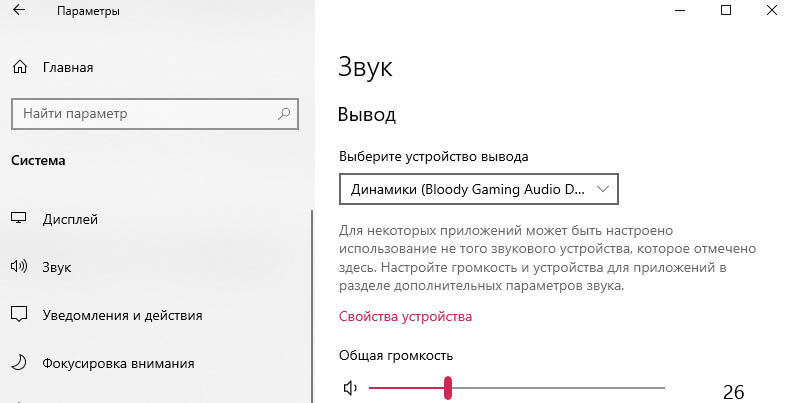
Если вы играете на беспроводной Bluetooth-гарнитуре, проверьте подключения устройства к ПК. Для этого зайдите в Параметры системы, откройте Устройства и убедитесь, что ваша гарнитура есть в списке подключенных девайсов. Если ее нет, нажмите Добавление Bluetooth или другого устройства. Затем из списка выберите Bluetooth, после чего начнется поиск. Найдите в списке обнаруженных девайсов свою гарнитуру и подключите ее к ПК.
В Cyberpunk 2077 нет русского языка, как включить
Если у вас лицензионная копия игры для ПК, то проблем никаких быть не должно, ведь Киберпанк имеет официальную русскую локализацию, включая текст и звук (скачивать какие-либо сторонние русификаторы не нужно). Просто войдите в настройки и выберите в списке языков русский. На консолях же при покупке игры в некоторых сторонних регионах (как правило, западных) русский язык может быть недоступен по умолчанию. В этом случае, к сожалению, включить его никак не получится.
В Cyberpunk 2077 не работает геймпад, контроллер или клавиатура с мышкой, в Киберпанк 2077 проблемы с управлением
Если у вас не работает в игре геймпад, убедитесь, что вы установили к нему все необходимые драйвера, особенно, если у вас малоизвестная модель контроллера. Если же вы используете геймпад от Xbox 360/One/Series X, ничего дополнительно скачивать не нужно. В Windows 10 сразу после подключения этого контроллера появится поддержка и он должен будет корректно работать в играх, включая Cyberpunk 2077. В случае с DualShock 4 проблем тоже не должно возникнуть. Этот геймпад официально поддерживается Steam и определяется системой. Если он все-таки не определился, откройте Steam в режиме Big Picture, а затем откройте меню Контроллер. После этого откройте Настройки Контроллера и поставьте галочку напротив пункта Пользовательских настроек PlayStation.

В этом меню, кстати, вы можете индивидуально настроить свой геймпад. Если же вы хотите играть на DualSense, рекомендуем вам прочитать другой наш гайд, в котором мы рассказали, как подключить контроллер от PS5 к ПК. Проблемы с управлением также могут возникать, если к вашему компьютеру одновременно подключено несколько устройств ввода данных. Попробуйте отключить одно из них и перезапустить игру. Это касается как управления с помощью геймпада, так и клавиатуры с мышкой. Также не забудьте проверить настройки управления в игре. При желании вы можете изменить раскладку кнопок.
Cyberpunk 2077 тормозит, лагает, фризы, Киберпанк 2077 зависает и лаги
В подавляющем большинстве случае тормоза в игре связаны с недостаточной мощностью компьютера. Еще раз проверьте свой ПК на соответствие с системными требованиями (смотрите выше). Попробуйте изменить настройки графики, снизив параметры некоторых значений.
Обратите внимание, что, как правило, на производительность сильно влияет качество текстур. Если ваш ПК на грани минимальных системных требований, лучше не используйте текстуры высокого качества.
Сглаживание тоже лучше устанавливать с параметром среднего качества или низкого, если ваша система имеет слабую видеокарту или процессор.
Наиболее ресурсоемким параметром выступает трассировка лучей. Попробуйте отключить ее. FPS должен значительно повыситься.
Еще одним серьезным параметром является качество теней. Их тоже лучше ставить на среднем или низком значении. Это касается тех компьютеров, которые не соответствуют рекомендуемых системным требованиям.
Ну и нельзя не упомянуть про разрешение. Снизив разрешение, можно существенно увеличить производительность игры, однако стоит заметить, что слишком низкое значение этого параметра сильно скажется на графике.

Проверьте, повысился ли FPS после этого. Если игра тормозит даже на минималках, но ваш компьютер достаточно мощный по современным меркам, скорее всего, у вас старая версия драйвера видеокарты. Обновите его. Также закройте все сторонние программы, которые могут негативно сказываться на производительности. К примеру, если у вас что-то загружается в браузере, лучше выйдите из приложения и закройте процесс в Диспетчере задач, после чего заново запустите игру и посмотрите на изменение FPS. В большинстве случаев частота кадров должна повыситься. Если вы играете на ноутбуке или у вас на ПК установлена интегрированная видеокарта в союзе с дискретной, не забудьте изменить значения в настройках, чтобы игра потребляла мощности вашего основного графического процессора. К примеру, на системах, построенных на GeForce, это можно сделать в Панели управления NVIDIA. В случае с AMD этот процесс происходит в утилите Catalyst Control Center. После изменения настроек рекомендуется перезагрузить систему.
Вдобавок ко всему вышеперечисленному стоит добавить, что иногда проблемы с производительностью игры может вызвать перегрев системы. Проверьте температуру вашего процессора и видеокарты. Во время игры этот показатель не должен превышать 70-80 градусов по Цельсию. В противном случае Киберпанк 2077 может тормозить и фризить. Для проверки температуры железа можно использовать программу AIDA64. Если температура все-таки превышает норму, попробуйте выйти из игры, выключить компьютер и подождать 10 минут, пока температура комплектующих не снизится до нормальных значений. Если эта проблема актуальная для всех игр, рекомендуется сменить охлаждение системы, поставив более мощные куллеры. Также очистите комплектующие от пыли. В большинстве случаев именно из-за нее может возрастать нагрев процессора и видеокарты. Особенно это касается геймеров, у которых дома есть кошки или собаки. Их шерсть очень часто попадает внутрь системного блока, из-за чего может снизиться качество работы систем охлаждения. Шерсть необходимо аккуратно убрать, не повредив железки.

Если у вас видеокарта RTX, для повышенного FPS рекомендуется использовать функцию DLSS 2.0. Она может заметно повысить частоту кадров. Кроме того, эта технология также улучшает визуальную составляющую игры (в особенности, детализацию мелких объектов), а поэтому крайне советуем использовать ее. Сейчас доступна версия DLSS 2.0, которая по сравнению с предыдущей, обеспечивает еще более заметное улучшение графики. Киберпанк 2077 имеет официальную поддержку второй версии DLSS.
Если у вас процессор от Intel с поддержкой автоматического разгона тактовой частоты (Turbo Boost), проверьте, включена ли эта функция. С ее помощью можно добиться большего количества FPS и повышенной производительности. По умолчанию Turbo Boost включена, но если вдруг, у вас она неактивна, вы можете активировать ее в настройках BIOS. Подробнее о Turbo Boost можно узнать на официальном сайте Intel.
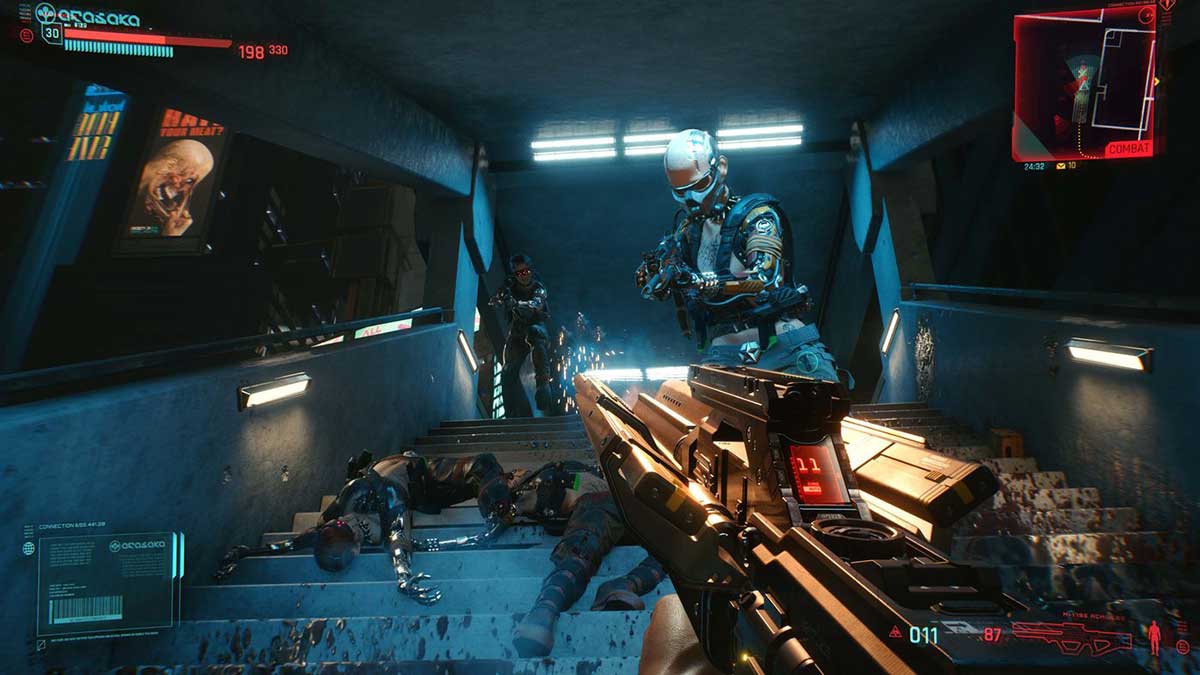
Не забудьте также проверить компьютер на наличие вирусов. Иногда именно из-за них может существенно возрастать нагрузка на комплектующие. Из-за вирусов также могут происходить и некоторые другие проблемы в игре (вылеты, черный экран и т.п.).
Если проблема с тормозами кроется все же в железе вашего компьютера, рекомендуем вам узнать, что именно является ахиллесовой пятой системы. В этом вам поможет программка FPS Monitor, которая поможет узнать, какая именно железка вызывает тормоза. С помощью утилиты можно также смотреть FPS в оверлее, а также следить за нагруженностью видеокарты, процессора и использовании оперативной памяти.
Cyberpunk 2077 вылетает на рабочий стол, выкидывает из игры, закрывается игра
Если игра вылетает на конкретном этапе прохождение (в определенной точке), возможно, это просто баг. Попробуйте перезапустить Cyberpunk 2077, используя другое сохранение. Если же это не помогает, перед тем, как идти к той точке, где происходит вылет, снизьте настройки графики до минимального значения (после прохождение этапа, где были вылеты, графику можно вернуть к исходному значению).

В некоторых случаях это действительно может помочь. Однако если вылеты происходят сразу после запуска, вероятнее всего, проблема не с самой игрой. В этом случае лучше закройте все сторонние приложения, такие как антивирус, браузеры, проигрыватели, торренты и т.п. Во-первых, это освободит вашу систему от лишней нагрузки. Во-вторых, тот же антивирус в некоторых случаях может нарушать работу игры. Кроме того, вылеты также очень часто происходят из-за перегрева системы. О том, как узнать, какая температура ваших комплектующих, можно выше.
В Cyberpunk 2077 не работают сохранения
Перво-наперво, включите облачные сохранения в игре. К примеру, в это можно сделать в разделе Cloud, поставив галочку напротив пункта Включить синхронизацию со Steam Cloud для поддерживаемых приложений. Это поможет избежать тех случаев, когда после переустановки ОС и форматировании системы сохранения удалятся. При помощи облачного хранилища вы всегда можете загрузить игру в том месте, на котором вы остановились. Для восстановления облачных сохранений обязательно включите интернет-соединение.
Cyberpunk 2077 не работает на Windows 8 или Windows XP
Обратите внимание, что игра официально не поддерживает версии операционных систем Windows 8 или Windows XP (игра работает только на Windows 7 и Windows 10). Если в сети появится способ все же запустить игру на этих ОС, мы обязательно дополним статью. Следите за обновлениями.
Как еще можно повысить FPS в Cyberpunk 2077 на слабых ПК
На некоторых слабых системах повысить частоту кадров в Cyberpunk 2077 можно с помощью функции Hardware Accelerated GPU Scheduling (Планирование графического процессора с аппаратным ускорением). Эта функция позволит вашей системе снизить нагрузку на центральный процессор и позволить видеокарту самостоятельно управлять собственной памятью. Функция показывает наиболее ощутимые результаты на бюджетных ПК. Однако для работы этой технологии у вас должна быть видеокарта с поддержкой Hardware Accelerated GPU Scheduling (Nvidia Pascal или AMD RDNA) и свежая версия Windows 10 (2004 или новее) и драйвер Nvidia GeForce не старее 451.48. Для того, чтобы активировать функцию, необходимо перейти в Параметры, затем открыть раздел Система, после чего выбрать Дисплей и нажать Настройки графики. После включения Hardware Accelerated GPU Scheduling необходимо подтвердить действия, а затем перезагрузить компьютер.
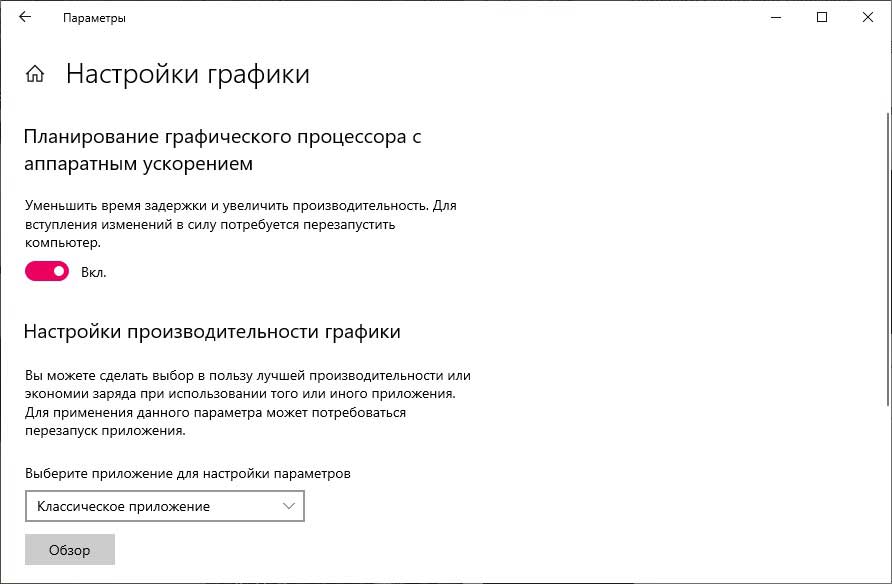
Стоит заметить, что Планирование графического процессора с аппаратным ускорением положительно сказывается на FPS далеко не на всех сборках. Все зависит от конкретных комплектующих. Однако в большинстве случае эта функция действительно может помочь. В любом случае протестировать ее не помешает.
Небольшой совет: ваша оперативная память должна работать в двухканальном режиме. В противном случае компьютер может использовать не весь потенциал вашей ОЗУ. Для включения двухканального режима вы должны вставить плашки оперативной памяти в разъемы на материнской плате. Они должны быть одного цвета. Объем памяти и другие характеристики (частота, тайминги, ранги и т.д.) каждой плашки желательно, чтобы были одинаковыми. Если, к примеру, частота памяти ОЗУ отличается, активна будет та, у которой это значение минимальное.
В Cyberpunk 2077 долгие загрузки, Киберпанк очень долго грузится
Долгие загрузки в игре обусловлены, скорее всего, тем, что вы используете HDD. В рекомендациях игры указано, что лучше использовать твердотельный накопитель. Таким образом, если у вас такой имеется, устанавливайте игру исключительно на SSD. Время загрузочных экранов заметно сократится благодаря более высокой скорости чтения/записи твердотельных накопителей в сравнении с обычным HDD.
В Cyberpunk 2077 не работает трассировка лучей/рейтрейсинг/RTX
Стоит заметить, что эта технология работает исключительно на компьютерах с видеокартами линейки RTX (2000 и 3000 серии). Если у вас другая видеокарта, трассировка лучей работать не будет.
В Cyberpunk 2077 выскакивает ошибка (0xc000007b, 0xc0000142, 0xc0000906, 0xc0000009 или другая), отсутствует DLL (140.dll/msvcp, 110.dll/msvcp, 120.dll/msvcp)
Если после установки игра не запускается из-за ошибки, связанной с отсутствием DLL-файла, рекомендуется использовать утилиту DLL-fixer, которая после установки просканирует ваш компьютер и найдет недостающие файлы.
В случае ошибки 0xc000007b может помочь переустановка игры с отключенным антивирусом. Ошибку 0xc0000142, как правило, вызывает путь, по которому установлена игра. Обратите внимание на символы. Путь к игре рекомендуется использовать только с латинскими символами без кириллицы. Эта ошибка зачастую выскакивает как раз по этой причине.
Если вы столкнулись с ошибкой 0xc0000906, вероятнее всего, причина в блокировке игры антивирусом. В таком случае просто добавьте Киберпанк (полностью всю папку) в список исключений в антивирусе, либо закройте его на момент игры.
Если же выскакивает ошибка 0xc0000009 (в конце также может находиться любая буква или цифра), вероятнее всего, проблема с файлом подкачки. Чтобы увеличить этот параметр на Windows 10, откройте свойства компьютера, после чего перейдите в раздел Дополнительно/Быстродействие/Параметры. В этом месте вы сможете изменить размер файла подкачки. Несмотря на это, лучше выставить значение «Автоматически выбирать объем файла подкачки».
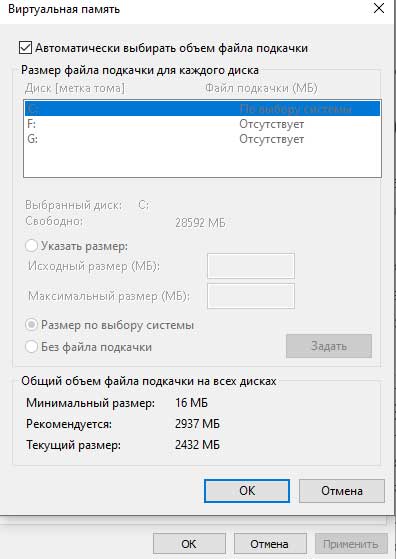
Если же у вас выскакивает другая ошибка, сообщите о ней в комментариях ниже. Не забудьте указать точное ее название или прикрепить скриншот. Мы постараемся помочь и найти решение вашей проблемы. Ну и напоследок, обязательно следите за обновлениями к игре. Загружайте последние патчи от разработчиков. В случае возникновения багов, пишите в техническую поддержку. Надеемся, вам все же удастся решить все проблемы и насладиться прохождением игры.